Zoom- mötesundersökningar är nästa i raden av de diskreta funktionerna som erbjuds av Zoom-appen. Eftersom Zoom ständigt blir en betydande del av vår virtuella arbetsyta medan vi arbetar hemifrån, får den också uppgraderingar för att passa in i arbetsytans definition. Teammöten på Zoom involverar inte bara diskussioner om projekt eller delning av arbetsframsteg, utan också för att besluta om nästa steg eller strategier för att uppfylla de tilldelade uppgifterna.
För en produktiv produktion över sådana kombinerade beslut måste alla som är inblandade eller berörda av beslutsfattandet i ett visst projekt kunna avge sin röst. Och Zoom har en enkel och omfattande funktion för att göra det. När diskussionen väl är över, faller det slutgiltiga samtalet alltid på en omröstning om enighet eller oenighet, och alla har sina skäl att välja. Eftersom en lång uppmaning att räkna alla röster inte är ett så tidsbesparande alternativ kan du skapa en omröstning på Zoom-möten för att göra det.
Zoom polling-funktionen låter dig skapa flervalsundersökningar eller meningssvarsundersökningar direkt på samtal och sedan så småningom se liveresultat och svar från mötesmedlemmarna. Låt oss lära oss hur man skapar omröstningar på Zoom-möten och vilka minimikrav som är för att få tillgång till omröstningsfunktioner på Zoom.
Vilka är kraven för att skapa omröstningar på zoom?
Här är några tips att tänka på om du vill ha några Zoom-mötesundersökningar under kontorsvideokonferenssamtal:
- Mötesvärden kan bara skapa zoommötesundersökningar.
- Zoommötesundersökningar kan bara skapas om du (värden) har ett licensierat konto. Därför kan gratis Zoom-kontoinnehavare inte använda Zoom polling-funktionen.
- Du (värden) måste använda ett personligt mötes-ID (PMI) på Zoom-möten för att skapa omröstningar.
Läs mer: Hur man delar skärm med zoom på iPhone och iPad
Hur aktiverar man omröstningar på Zoom Meeting?
Steg 1: Först måste du aktivera pollingfunktionen på Zoom. För det, öppna Zoom i din webbläsare.
Steg 2: Gå till Kontoinställningar . Du hittar det här alternativet under Kontohantering på adminpanelen via din Zoom-profil .
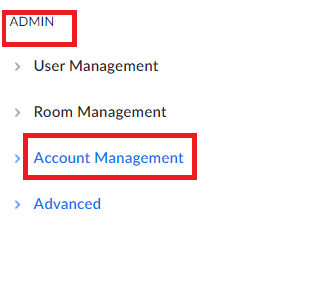 Steg 3: Bläddra ner för att hitta polling-alternativet. Slå här på växlingsknappen för att aktivera polling i Zoom-möten.
Steg 3: Bläddra ner för att hitta polling-alternativet. Slå här på växlingsknappen för att aktivera polling i Zoom-möten.

Hur skapar man omröstningar i ett Zoom-möte?
Dessa steg ska följas när de ovanstående är slutförda:
Steg 1: Gå till Möten i webbportalen för ditt Zoom-konto .
Steg 3: Där klickar du antingen på Schemalägg ett nytt möte för att skapa ett nytt möte eller väljer ett förinställt möte.
Steg 4: När du har valt eller schemalagt, scrolla ned och hitta alternativet, Du har inte skapat en omröstning .
Steg 5: Vid sidan av det här alternativet ser du en Lägg till- knapp. Klicka på den för att skapa en omröstning.
Steg 6: Ett nytt fönster, med titeln Lägg till en omröstning, visas. Ge omröstningen ett namn.
Steg 7: Välj alternativet Anonym om du inte vill avslöja namnen på mötesmedlemmarna när de röstar och gör ett val. På så sätt kommer alla som svarar att märkas som "Gäst".
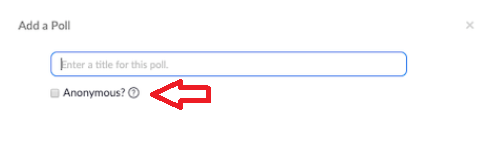
Steg 8: Nu Skriv din fråga . Frågan kan skrivas med upp till 255 tecken .
Steg 9: Välj om du vill att frågan ska vara Single/Multiple Choice . Om det är en flervalsfråga kan du ha upp till 10 svar för varje fråga.
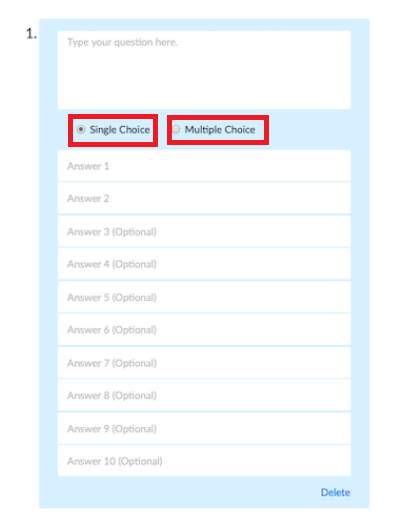
Steg 10: Om du vill lägga till en andra fråga, välj sedan Lägg till fråga , annars klicka på Spara och fortsätt.
Steg 11: Nu har omröstningen skapats.
NOTERA. Det enda sättet du kan skapa en omröstning för Zoom-mötet är genom webbportalen. När du väl har skapat dem kan du komma åt dessa omröstningar under mötet även via mobil-/datorappen. Men polling på Zoom kan bara aktiveras via Zoom-webbportalen.
Läs mer: Fuskblad för Zooma tangentbordsgenvägar
Hur startar man Zoom Polling-funktionen under mötet?
Dessa steg ska följas efter att de föregående har slutförts:
Steg 1: Nu, när du startar Zoom-mötet, ser du ett alternativ för Omröstningar i aktivitetsfältet på Zoom-samtal.
Steg 2: Klicka på knappen Omröstningar , granska omröstningen och klicka sedan på Starta omröstning .
Steg 3: När omröstningen startar kommer du att kunna se liveresultaten av omröstningen direkt på skärmen.
Steg 4: När alla har röstat kan du avsluta omröstningen .
Steg 5: Resultaten kommer att visas på skärmen. Sedan kan du dela resultat med resten av mötesmedlemmarna. Endast du (värden) kan dela resultaten.
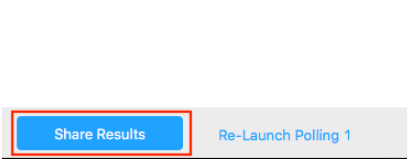
Läs mer: Vad är Zoombombing?
Hur visar jag tidigare omröstningsresultat för Zoom Meeting?
Följ dessa steg om du någonsin behöver se gamla resultat från omröstningar på Zoom-möten:
Steg 1: Gå till Zoom webbportal.
Steg 2: Gå till Möten >> Tidigare möten .
Steg 3: Välj nu omröstningsrapport .
På så sätt kan resultaten av tidigare omröstningar på Zoom-möten ses.
Zoom används för närvarande av miljontals människor över hela världen för professionella möten och har blivit en av de mest integrerade aspekterna av ditt arbetsliv och din interna arbetsyta. Med dessa extra funktioner försöker Zoom göra teammöten mer flexibla och tidsbesparande för att nå fler och fler användare i framtiden. Det rekommenderas att du använder Zoom som en licensierad användare och skapar valfri omröstning via ditt mötes-ID för säkerhetsändamål på Zoom-möten mot dataintrångsproblem som är förknippade med Zoom.
Läs mer: Zoomsäkerhet: Följ dessa tips för att säkra dina zoommöten
För fler tekniska lösningar, följ Systweak på Facebook , Twitter och LinkedIn och håll dig uppdaterad med de senaste tekniska trenderna.

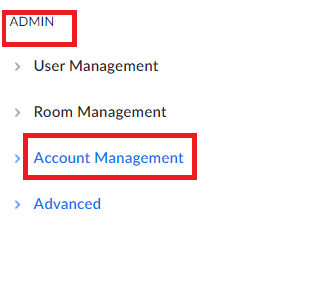 Steg 3: Bläddra ner för att hitta polling-alternativet. Slå här på växlingsknappen för att aktivera polling i Zoom-möten.
Steg 3: Bläddra ner för att hitta polling-alternativet. Slå här på växlingsknappen för att aktivera polling i Zoom-möten.
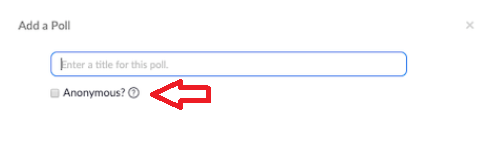
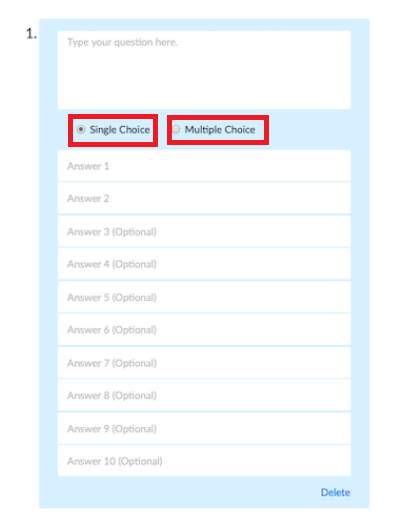
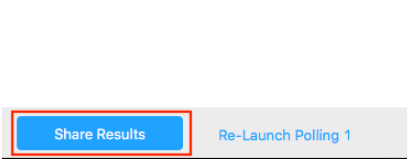






![Ta reda på hur du gör försättssidor i Google Dokument [Enkla steg] Ta reda på hur du gör försättssidor i Google Dokument [Enkla steg]](https://blog.webtech360.com/resources3/images10/image-336-1008140654862.jpg)

